怎么在wps表格数据前面添加图标
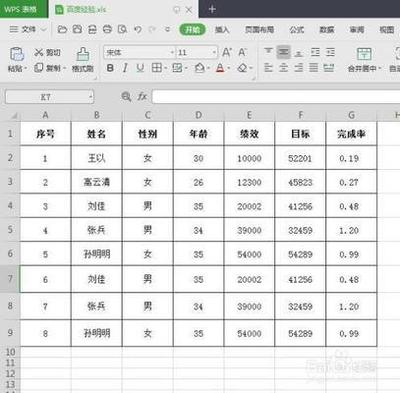
在WPS表格数据前面添加图标的方法
在WPS表格中,添加图标是一种非常实用的功能,可以帮助用户更直观地标识和处理数据。以下是详细的步骤和方法:
基本添加步骤
打开WPS表格并选择数据
首先,打开你需要添加图标的数据所在的WPS表格。
使用条件格式添加图标
- 选中数据:点击并拖动以选中你想要添加图标的数据区域。
- 访问条件格式:在菜单栏中选择“条件格式”,然后点击“图标集”。
- 选择图标样式:在弹出的下拉菜单中,选择一个你喜欢的图标样式。你可以根据需要选择不同的图标样式来区分不同的数据类别。
插入图标的其他方法
除了使用条件格式,你还可以通过以下步骤直接在表格中插入图标:
通过插入菜单添加图标
- 打开WPS工作表并选择“插入”菜单。
- 点击“图标库”选项,这将打开一个包含多种图标样式的面板。
- 浏览并选择一个图标样式,点击它即可将其插入到你的表格中。
使用工具属性栏添加图标
- 打开工具属性栏:在WPS表格的右上角,点击工具栏上的相应图标打开工具属性栏。
- 选择图标选项:在工具属性栏中,找到并点击“图标”选项。
- 浏览并选择图标:在弹出的对话框中,浏览图标库并选择一个你喜欢的图标。点击“确定”即可完成插入。
图标的应用场景和技巧
强调重点信息
通过在特定数据前添加图标,可以有效地突出这些数据的重要性,使查看者更容易注意到关键信息。
提高表格可读性
图标不仅能起到装饰作用,还能增强表格的可读性,使数据展示更加直观和易于理解。
设计技巧和建议
- 保持风格统一:在选择图标时,确保它与你的文档主题和其他设计元素保持一致。
- 避免过度使用:过多的图标可能会导致视觉混乱,建议适量使用。
- 利用免费图标资源:一些高级图标可能需要会员权限,但在“每日限免”区域通常提供一些免费图标可供选择。
通过以上步骤和技巧,你可以轻松地在WPS表格中为数据添加图标,提升你的工作效率和文档质量。
本篇文章所含信息均从网络公开资源搜集整理,旨在为读者提供参考。尽管我们在编辑过程中力求信息的准确性和完整性,但无法对所有内容的时效性、真实性及全面性做出绝对保证。读者在阅读和使用这些信息时,应自行评估其适用性,并承担可能由此产生的风险。本网站/作者不对因信息使用不当或误解而造成的任何损失或损害承担责任。
